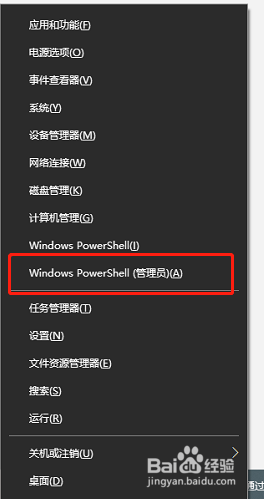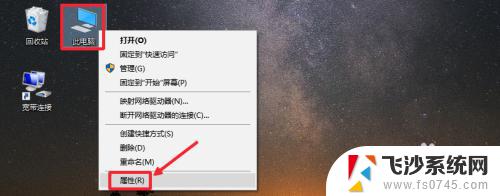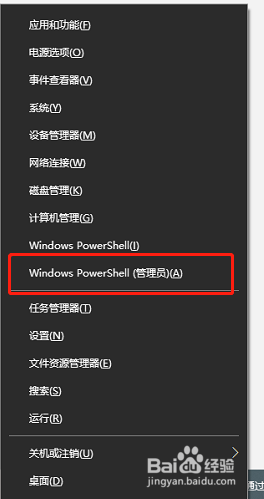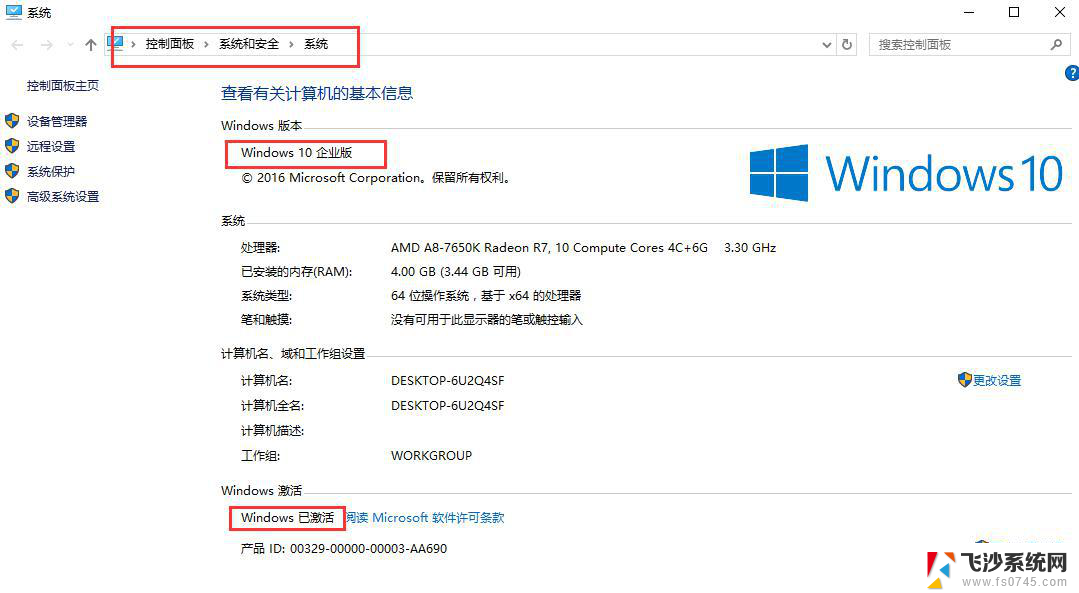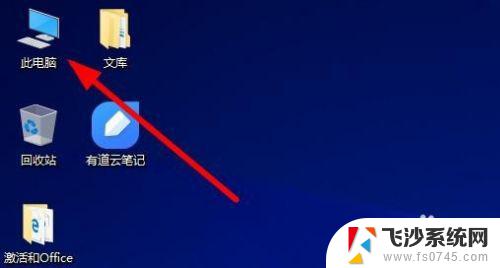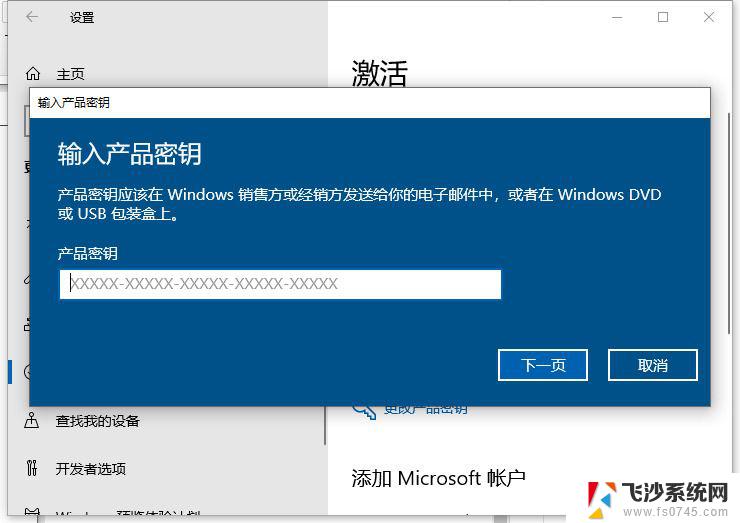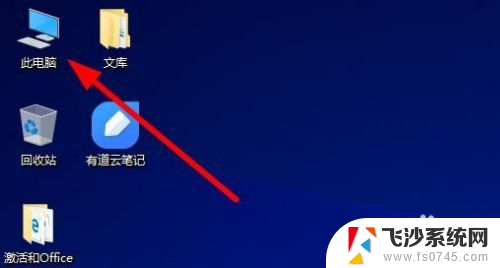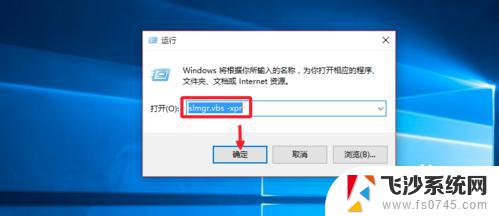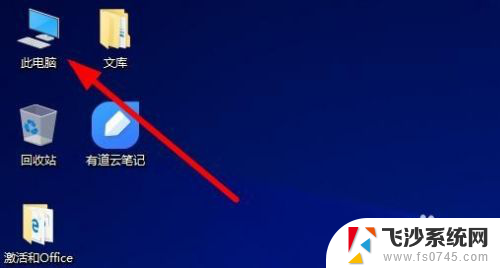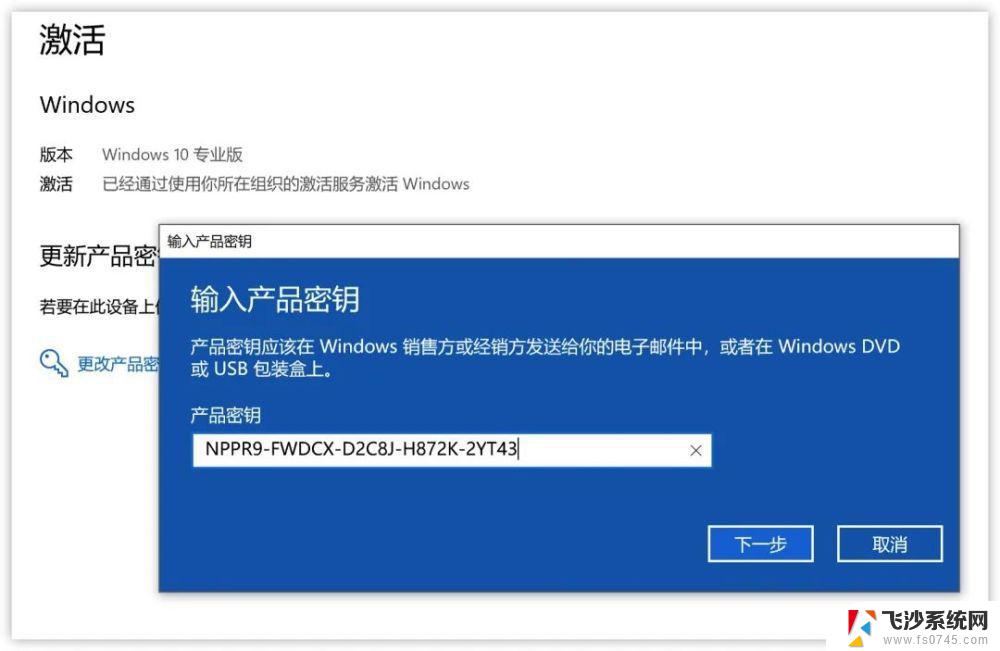删除win10激活密钥 Win10卸载激活码的方法
在使用Windows 10的过程中,有时我们可能会遇到需要删除激活密钥或卸载激活码的情况,无论是为了更换密钥还是重新激活系统,正确的操作方法都是至关重要的。在本文中我们将探讨如何删除Win10激活密钥以及卸载激活码的方法,帮助大家解决相关问题。无论您是需要重新激活系统,还是想要更换密钥,本文都将为您提供详细的步骤和操作指导。接下来让我们一起来了解如何正确地删除Win10激活密钥和卸载激活码吧。
具体方法:
1.在Windows的此电脑上面点击鼠标右键,选择属性选项进入。如图所示。
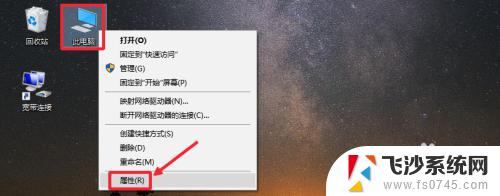
2.可以发现,现在我们的系统是在激活的状态,那么怎么卸载当前激活码。
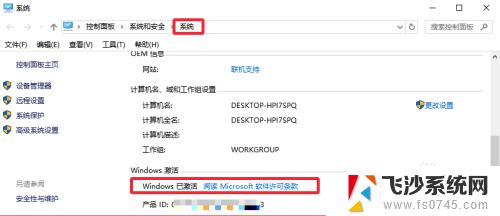
3.在开始菜单上面点击鼠标右键,选择命令提示符【管理员】如图打开进入。
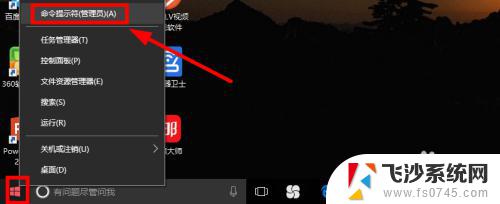
4.现在我们在命令提示符【管理员】窗口中输入命令slmgr.vbs /upk回车运行。

5.这样我们就可以卸载当前Windows10系统安装的序列号,以后我们重新激活即可。
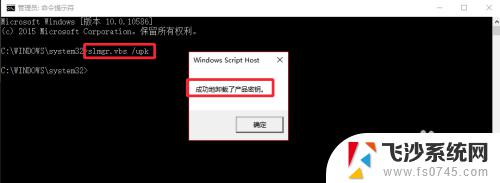
6.在此电脑上点击鼠标右键,可以查看系统属性中是没有激活的状态。
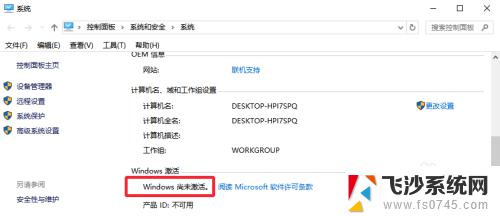
以上就是删除win10激活密钥的全部内容,如果您遇到这种情况,可以按照这个方法来解决,希望这个方法能够帮助到大家。